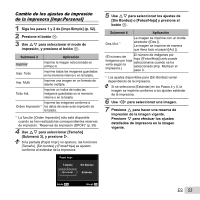Olympus SZ-12 SZ-12 Manual de Instrucciones (Espa?ol) - Page 53
Cambio de los ajustes de impresión, de la impresora [Impr.Personal]
 |
View all Olympus SZ-12 manuals
Add to My Manuals
Save this manual to your list of manuals |
Page 53 highlights
Cambio de los ajustes de impresión de la impresora [Impr.Personal] 1 Siga los pasos 1 y 2 de [Impr.Simple] (p. 52). 2 Presione el botón A. 3 Use FG para seleccionar el modo de impresión, y presione el botón A. Submenú 2 Aplicación Imprimir Imprime la imagen seleccionada en el Paso 6. Impr. Todo Imprime todas las imágenes guardadas en la memoria interna o en la tarjeta. Imp. Multi Imprime una imagen en un formato de diseño múltiple. Todo Ind. Imprime un índice de todas las imágenes guardadas en la memoria interna o en la tarjeta. Imprime las imágenes conforme a Orden Impresión*1 los datos de reserva de impresión de la tarjeta. *1 La función [Orden Impresión] sólo está disponible cuando se han realizado las correspondientes reservas de impresión. "Reservas de impresión (DPOF)" (p. 55) 4 Use FG para seleccionar [Tamaño] (Submenú 3), y presione I. Si la pantalla [Papel Impr.] no aparece, las funciones [Tamaño], [Sin bordes] y [Fotos/Hoja] se ajustan conforme al estándar de la impresora. Papel Impr. Tamaño Sin Bordes Estándar Estándar 5 Use FG para seleccionar los ajustes de [Sin Bordes] o [Fotos/Hoja] y presione el botón A. Submenú 4 Aplicación Des./Act.*1 La imagen se imprime con un borde alrededor ([Des.]). La imagen se imprime de manera que llena todo el papel ([Act.]). (El número de imágenes por hoja varía según la impresora.) El número de imágenes por hoja ([Fotos/Hoja]) sólo puede seleccionarse cuando se ha seleccionado [Imp. Multi] en el paso 3. *1 Los ajustes disponibles para [Sin Bordes] varían dependiendo de la impresora. Si se selecciona [Estándar] en los Pasos 4 y 5, la imagen se imprime conforme a los ajustes estándar de la impresora. 6 Use HI para seleccionar una imagen. 7 Presione F para hacer una reserva de impresión de la imagen vigente. Presione G para efectuar los ajustes detallados de impresora en la imagen vigente. Atrás MENU Acept. OK ES 53